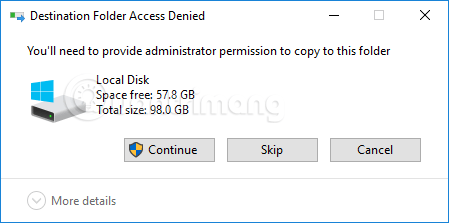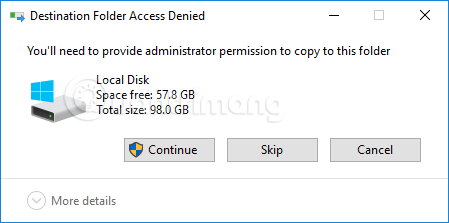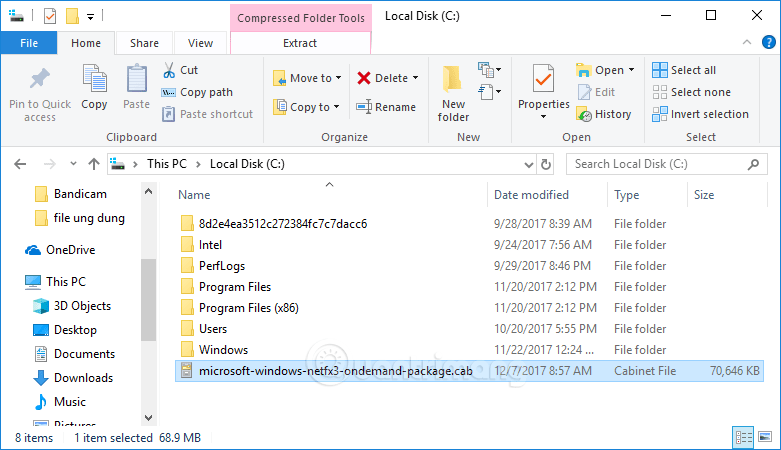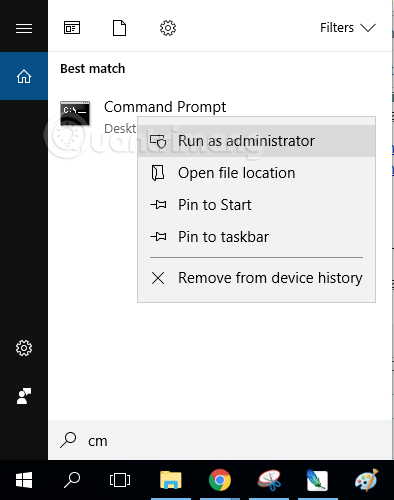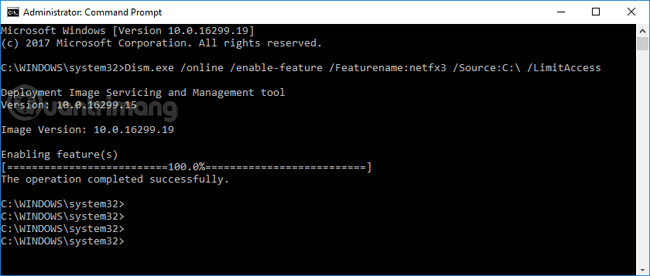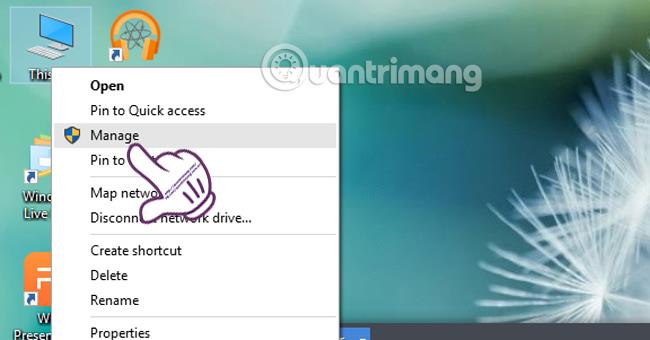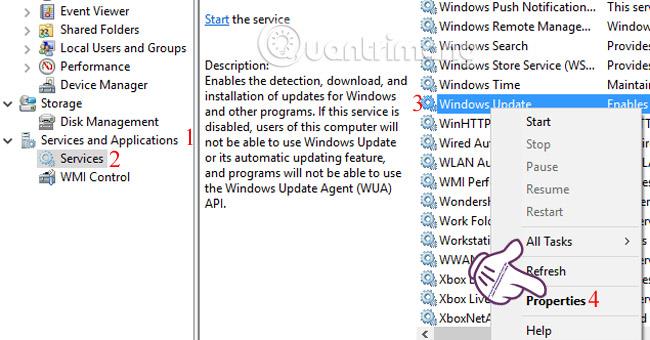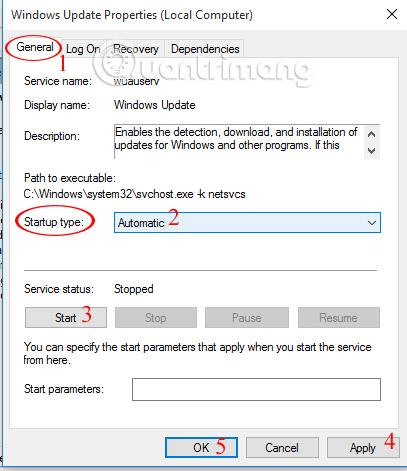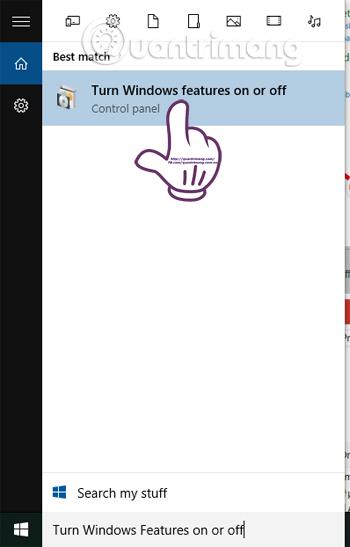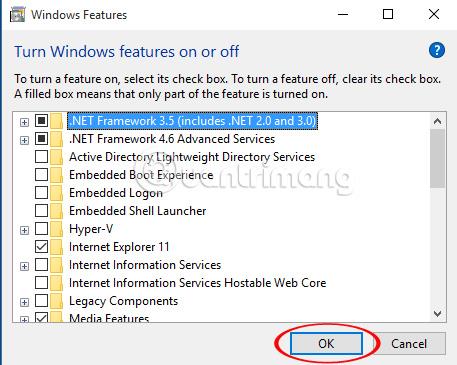.Net FrameWork 3.5 е инструмент, който помага на потребителите на Windows да стартират и използват специфичен софтуер. Някои компютри обаче веднага след инсталирането на версия .Net FrameWork 3.5 получават съобщение за грешка „Грешка: 0x800F081F Изходните файлове не могат да бъдат намерени “. Особено тези, които използват Windows 8/8.1 или Windows 10, често срещат тази грешка.
По-рано ви помогнахме да коригирате грешката от невъзможността да инсталирате .Net FrameWork 3.5 на Windows 10 . И в тази статия Wiki.SpaceDesktop ще ви напътства да коригирате грешка 0x800F081F при инсталиране на .Net FrameWork 3.5
Метод 1: Коригирайте бързо грешката 0x800F081F на .Net FrameWork
Този метод е прилаган от стотици хиляди хора и е успешен, дано имате късмета да сте сред тях.
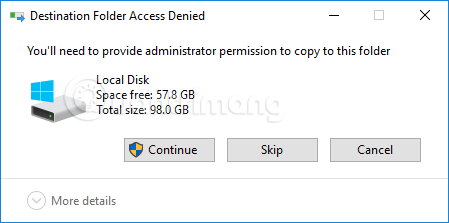
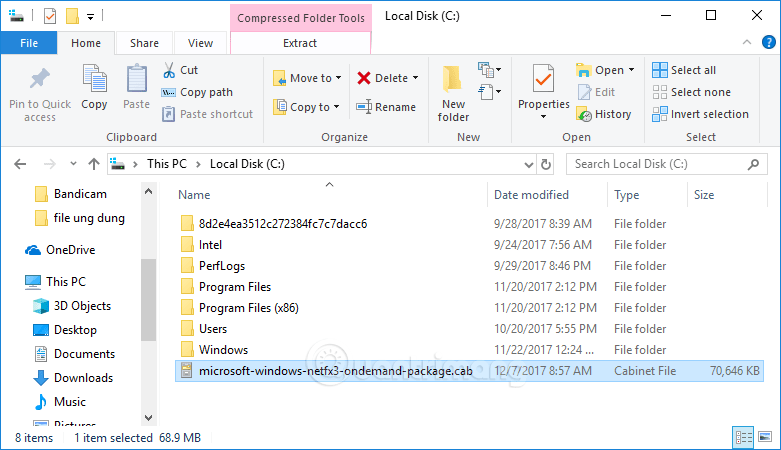
След поставяне вашето C устройство ще изглежда както по-горе
- Отворете CMD с права на администратор, като въведете cmd в полето за търсене и щракнете с десния бутон върху съответния резултат, като изберете Изпълнение като администратор.
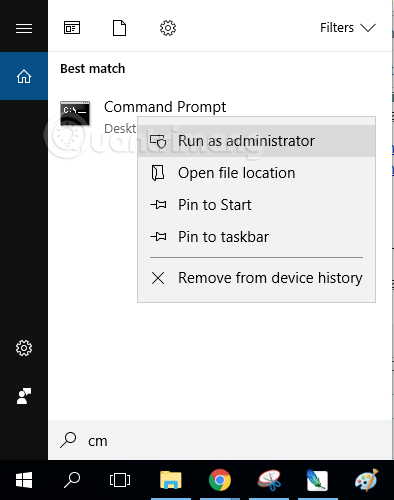
- Въведете следната команда в CMD и натиснете Enter:
Dism.exe /online /enable-feature /Featurename:netfx3 /Source:C:\ /LimitAccess
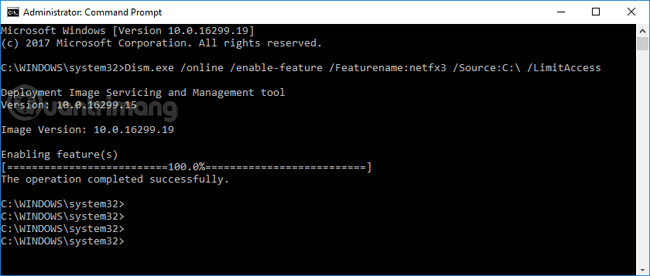
- Изчакайте грешката 0x800F081F да бъде коригирана, рестартирайте компютъра и грешката ще изчезне, когато инсталирате .Net FrameWork.
Метод 2: Коригирайте грешка 0x800F081F при инсталиране на .Net FrameWork 3.5 чрез промяна на настройките в Windows
В интерфейса на екрана щракнете с десния бутон върху Този компютър и изберете Управление .
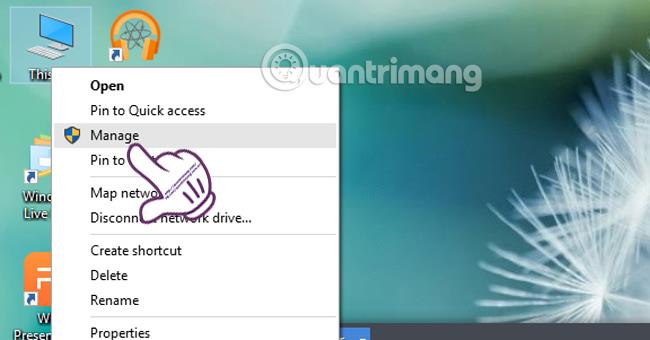
Появява се интерфейсът за управление на компютъра. В лявото меню щракнете върху Услуги и приложения , изберете Услуги .
След това ще щракнем върху Услуги, за да покажем списъка вдясно. Намерете и щракнете с десния бутон върху Windows Update и изберете Properties .
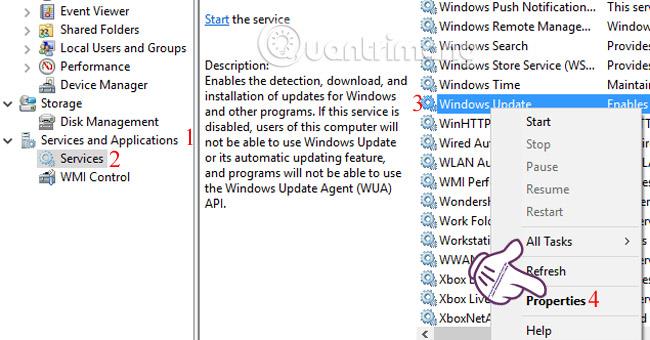
В интерфейса на Windows Update Properties избираме раздела General . След това в секцията Тип стартиране изберете Автоматично . След това щракнете върху Sart > Apply > OK, за да запазите настройките.
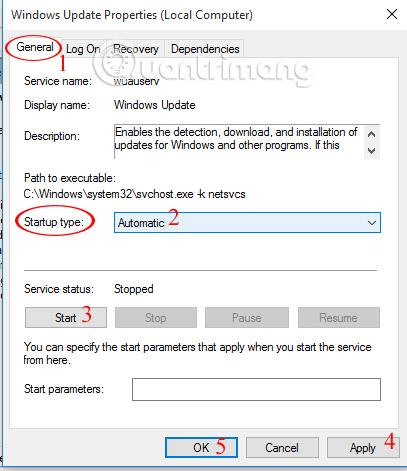
В лентата за търсене на Windows въведете ключовата дума Turn Windows Features on or off и я осъществете.
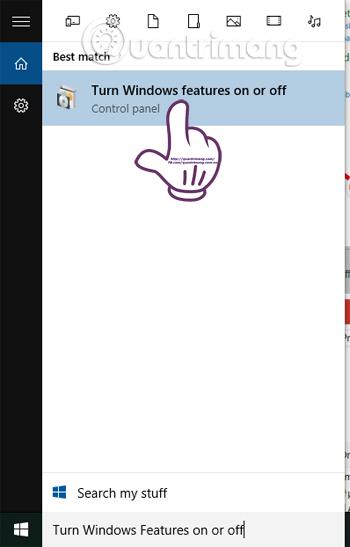
В интерфейса на функциите на Windows кликваме върху .Net FrameWork 3.5 , избираме OK, за да инсталираме системата и да коригираме грешката.
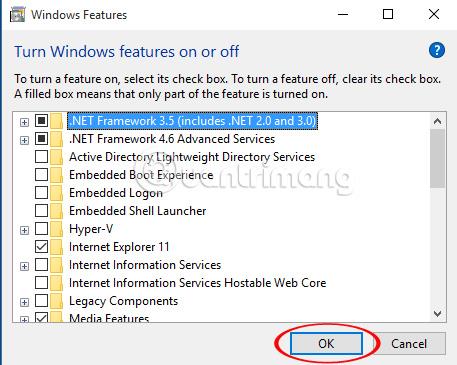
Вижте следните статии за повече информация:
С пожелание за успех!